Cảm biến tiệm cận trên thiết bị Galaxy không hoạt động
Khi đàm thoại trên điện thoại với đặt gần tai, màn hình sẽ tự động tắt, đó là phản hồi tự nhiên của cảm biến tiệm cận. Khi có vật gì đó chặn cảm biến tiệm cận, màn hình cảm ứng sẽ tự động khóa (màn hình tắt) và mở khóa khi bỏ chặn. Điều này ngăn chặn các tác động ngoài ý muốn trong một cuộc đàm thoại và tiết kiệm pin.
Trước khi bạn thử các đề xuất bên dưới, hãy nhớ kiểm tra xem phần mềm của thiết bị và các ứng dụng liên quan có được cập nhật lên phiên bản mới nhất hay chưa. Để cập nhật phần mềm thiết bị di động của bạn, hãy làm theo các bước sau:
Bước 1. Vào Cài đặt > Cập nhật phần mềm.
Bước 2. Nhấn vào Tải xuống và cài đặt.
Bước 3. Làm theo hướng dẫn trên màn hình.
Nguyên tắc và vị trí của cảm biến tiệm cận
Cảm biến tiệm cận bao gồm một thành phần phát ánh sáng và nhận ánh sáng. Tia hồng ngoại từ thành phần phát sáng phân tích ánh sáng phản xạ từ các vật thể vật lý và đo khoảng cách giữa vật thể và thiết bị.
Mặc dù mỗi kiểu máy sẽ khác, nói chung, cảm biến tiệm cận được đặt ở phía trên cùng của mặt trước màn hình. Dòng Galaxy S21 có Màn hình Vô cực giúp giảm thiểu đường viền, vì vậy cảm biến tiệm cận nằm ở phần bên trong trên cùng của màn hình.
Lưu ý: Trong các kiểu máy có cảm biến tiệm cận nằm bên trong ở mặt sau của màn hình, cảm biến tiệm cận có thể được kích hoạt và phát ra ánh sáng nhấp nháy có thể xuất hiện hơi mờ nhạt bên trên màn hình. Vui lòng lưu ý rằng đây không phải là vấn đề hiển thị hoặc hiệu suất.
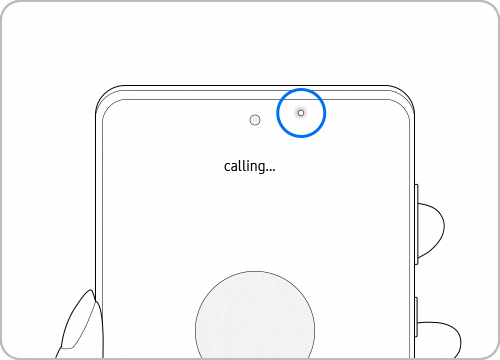
Khi cảm biến tiệm cận không hoạt động
Cảm biến tiệm cận trên các kiểu máy sau dòng Galaxy S5 không thể bật hoặc tắt. Nếu cảm biến tiệm cận hoạt động không ổn định, hãy kiểm tra những điểm sau đây.
Kiểm tra 1. Cách thiết lập [Nhấn hai lần để bật màn hình]
Nếu màn hình không bật trong hoặc sau cuộc gọi, hãy tắt tính năng Chạm hai lần để bật màn hình.
Kiểm tra 2. Vệ sinh cảm biến bằng một miếng vải mềm
Cảm biến tiệm cận nằm ở đầu điện thoại, nhưng vị trí chính xác sẽ thay đổi theo kiểu máy. Vệ sinh mặt trước của thiết bị bằng một miếng vải mềm, sạch.
Lưu ý:
- Cảm biến tiệm cận có thể hoạt động không bình thường do tĩnh điện từ tóc hoặc các phụ kiện như tấm bảo vệ màn hình.
- Khi nói chuyện bằng loa ngoài hoặc qua tai nghe Bluetooth, cảm biến tiệm cận sẽ bị vô hiệu hóa. Chức năng màn hình khóa (Hiển thị tắt) sẽ không hoạt động, để bạn có thể sử dụng màn hình trong khi đàm thoại. Cảm biến tiệm cận sẽ hoạt động với các cuộc gọi được thực hiện không thông qua loa ngoài hoặc Bluetooth.
Kiểm tra 3. Chẩn đoán các vấn đề của cảm biến tiệm cận từ ứng dụng Samsung Members
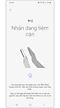

Kiểm tra 4. Gỡ bỏ tất cả các phụ kiện
Tấm bảo vệ của bên thứ ba, ốp, nhãn dán hoặc tấm bảo vệ màn hình kính có thể chặn cảm biến và cần được gỡ bỏ. Bạn chỉ nên sử dụng các phụ kiện được Samsung chấp thuận.
Kiểm tra 5. Khởi động lại điện thoại
Sau khi tắt cuộc gọi, hãy khởi động lại điện thoại bằng cách vuốt xuống từ đầu điện thoại bằng hai ngón tay để mở Cài đặt nhanh. Nhấn vào biểu tượng Nguồn. Nhấn vào Khởi động lại, sau đó nhấn vào Khởi động lại một lần nữa.
Lưu ý: Ảnh chụp màn hình và menu của thiết bị có thể thay đổi tùy theo kiểu máy và phiên bản phần mềm.
Cảm ơn phản hồi của bạn
Vui lòng trả lời tất cả các câu hỏi.
















